去过网吧的朋友都会发现,网吧电脑每次重启都会还原,无论你在电脑上下载安装了什么或者保存了什么文件,只要重启电脑就能完美如初,让Windows系统百毒不侵。那么这种电脑每次重启都会还原是怎么做到的呢?其实也很简单,只需要借助一个“冰点还原”软件就可以搞定,今天小编就来分享下冰点还原安装使用教程,想让自己电脑和网吧一样,流畅又百毒不侵的小伙伴快来Get起来。
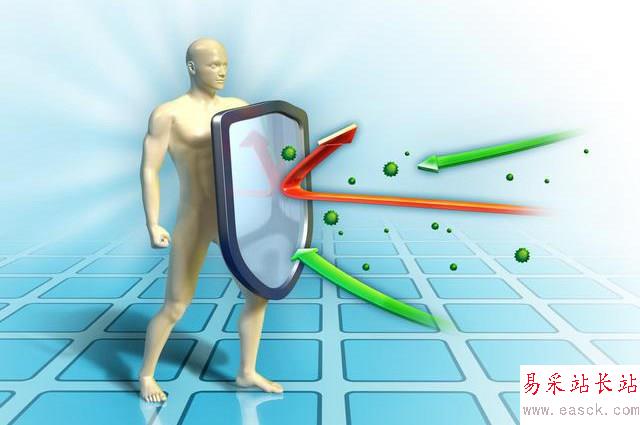
一、冰点还原是什么?
冰点还原是一款专业的电脑还原软件,它可以对电脑磁盘进行全盘保护。只需要重启电脑,就可以让系统还原到刚装系统你设置的节点。其优缺点如下:
优点:速度快、安全、减少垃圾清理的麻烦;
缺点:产品只有30天试用期。
冰点还原软件比较特殊,安装的过程中也是设置的过程,在要设置的保护分区时,一定要选好你要保护的分区,可以单保护C盘,也可以保护所有的盘,即全盘保护。这个地方设置好了后是无法更改的,除非你重新安装它才可以。
二、冰点还原怎么用?
1、还原点设置
首先需要在电脑中将需要下载安装的软件和文件都存储好,因为一旦安装了冰点还原,再安装软件,重启之后就会自动消失。因此,在安装冰点还原软件前,需要提前将安装好的软件都安装好,需要存储的文件存储好即可。
如果您目前的电脑系统,经常需要的软件都安装好了,就可以安装冰点还原了。
2、冰点还原安装使用教程
首先在电脑中下载冰点还原软件,下载地址可以直接度娘下。下载后,双击运行安装文件,如图所示。
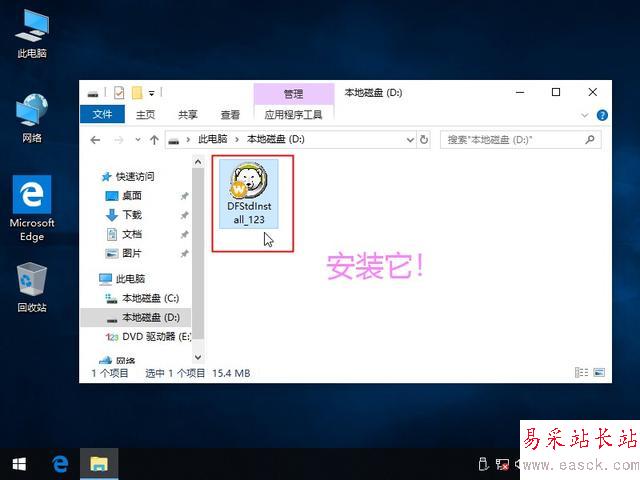
接下来根据提示完成安装,首先点击“下一步”、“接受协议”、“输入秘钥”(没序列号就勾选勾选评估板)再下一步,操作直接上图。

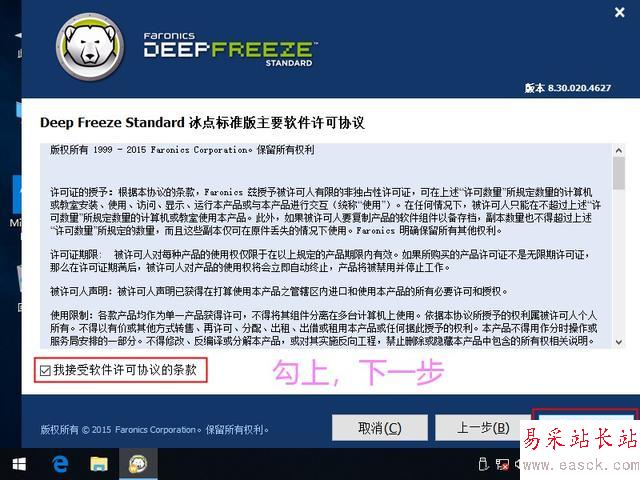

接下来是重点设置:分区保护盘设置,可以单独保护C盘,也可以是全盘保护。如果希望,只有系统盘还原,其它盘存储的东西,重启不还原的话,就选单盘保护。如果想要和网吧电脑一样,整台电脑都保护起来的话,则开启全盘保护,设置好了之后,继续点击“下一步”如图所示。
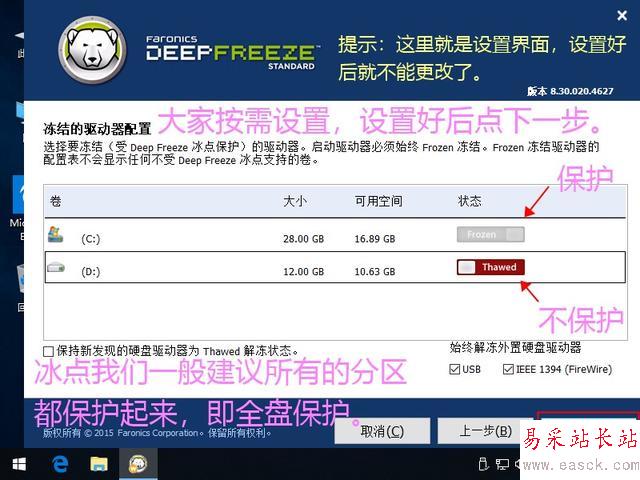
接下来是ThawSpac解冻空间配置。这个解冻空间主要是在全盘保护下使用,它的作用是可以从任意分区中拿出一部分空间做为存储盘,这个盘是不保护的,大家可以暂时把东西存到这里面,重启电脑这个分区的东西也是还在的。大家可以根据需求自行设置,这里小编觉得意义不大,就不单独设置了,直接点击“安装”如图所示。
新闻热点
疑难解答
图片精选